カメラが楽しい GoogleのPixel 7 Pro、僕も発売記念のキャンペーンでお得に手に入れてから、パチパチ撮って遊んでいます。
ところで、皆さんは「Pixel 7 Proで撮った写真が シャープすぎる」と感じる事はありませんか?
Pixelのカリカリでシャープな仕上がりは、僕が初めて手にしたPixel 4 XLでも感じましたが、「Pixel 7 Proで成熟して少し角が取れたか?」と期待していたところ、逆にさらに尖った様にも感じます(笑)。
「ハッキリ・クッキリな写りが人気の秘訣!」というのも分かりますが、フィルムでも撮っていた人間からすると、「もう気持ち ナチュラル寄りに撮れても 楽しいのでは?」と、欲が出てしまいます。
今回は、Pixel 7 Proのカメラは楽しいけど、「もう少し 自然で優しい感じに撮れたら…」とお思いの方に、おすすめの無料カメラアプリ「オープンカメラ(Open Camera)」をご紹介していきますので、よろしければ 試してみてください。
買った当初の感動が薄れつつある方も、写りの味変が楽しめます。
Pixel 7 Proのデフォルトのカメラはシャープすぎ?!
下の猫の写真は、左側はPixel 7 Proのデフォルトのカメラアプリで、右側は今回ご紹介するオープンカメラで撮りました。
2枚はアプリを切り替えて撮っただけですが、よく見ると(パッと見でも)、写りの印象が かなり違うのが分かると思います。


Pixel 7 ProOpen Camera
左側のデフォルトカメラで撮った方は 全体的にシャープで、模様は濃いめ、毛並みは硬そうに写っていて、野良猫のようなワイルドさが漂います。
一方、右側のオープンカメラで撮った方は 毛並みもふわっと柔らかく写っていて、可愛らしい家猫感があります。
お花や料理や風景など、他の被写体を撮ってみても、結果は大体同じような感じに
デフォルトのカメラ → 硬め・強め・シャープ
オープンカメラ → 柔らかめ・優しめ・ふんわり
という印象に写ります。
もちろんこれは どちらが良い・悪いという事ではなく、今日 使うフィルムを選ぶような感じで、両者の特徴を活かして使い分けることで、Pixel 7 Proでの撮影が さらに楽しくなるというお話です。
僕のホーム画面には、この2つのカメラを並べて置いてます。
ちなみに、画面の端が丸みを帯びているPixel 7 Proは、保護フィルム選びが難しいことも気になりますが、僕は 運よく 2回目に買ったフィルムが結構良かったので ご紹介します。
ところで、画面の端が丸みを帯びている Pixel 7 Proは保護フィルム選びが難しいスマホですが、僕は 運よく 2回目に買ったフィルムが結構良かったので ご紹介します。
画面上部にギリで合わせて貼らないと、下が余って浮いてしまう程の全面保護なので、最初は見事に失敗しましたが、それを見越しての2枚入りなのか、次で上手く貼れました。
見た目は まさに存在感ZEROといった感じで、僕が重視している指の滑りも サラサラなアンチグレア程ではありませんが、不思議と悪くありません。
貼り方は少し難しめですが、手順動画でイメトレしてから貼れば 多分大丈夫だと思います。
Androidの無料カメラアプリ、オープンカメラとは?
Pixel 7 Proの HDRでシャープな仕上がりは、Pixel の超優秀な画像処理によって作られますが、それは デフォルトのカメラで、JPEGで撮った場合に フルで実行されるようなので、サードパーティーのカメラアプリを使えば、処理なしの写真を撮ることができます。
そして今回、デフォルトカメラの代わりに選んだのが、昔から変わらず人気の「オープンカメラ(Open Camera)」というオープンソースのカメラアプリです。
オープンカメラは 2013年に登場した完全無料のカメラアプリで、ISO感度やシャッター速度、ピント合わせなどをマニュアルで設定できたり、様々な撮影モードがあったりと、非常に多くの機能を備えています。
もちろん オートで撮ることもできますので、僕の場合、明るさ・ピントの位置・ズーム位しか触っていません。
撮影画面はシンプルですが、スマホというより、いわゆる カメラと似た操作感です。

デフォルトカメラの洗練されたUIに比べると、少し使いにくそうに見えますが…
音量ボタンに よく使う「露出補正」を割り当てておけば、そんなに撮りにくくはありません。
音量ボタンに「露出補正」を割り当てる

→
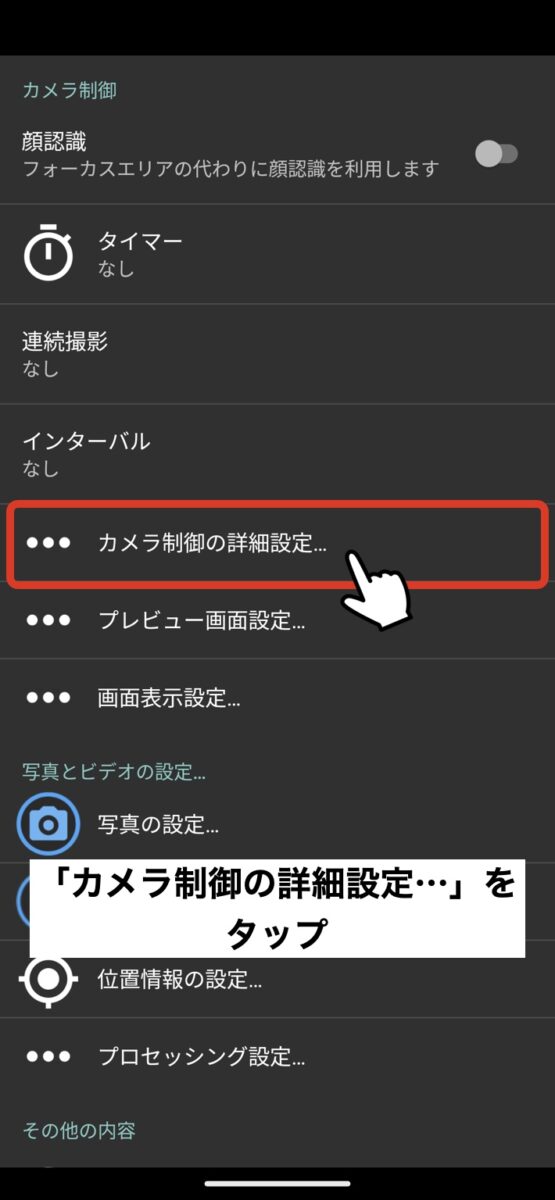
↓

→
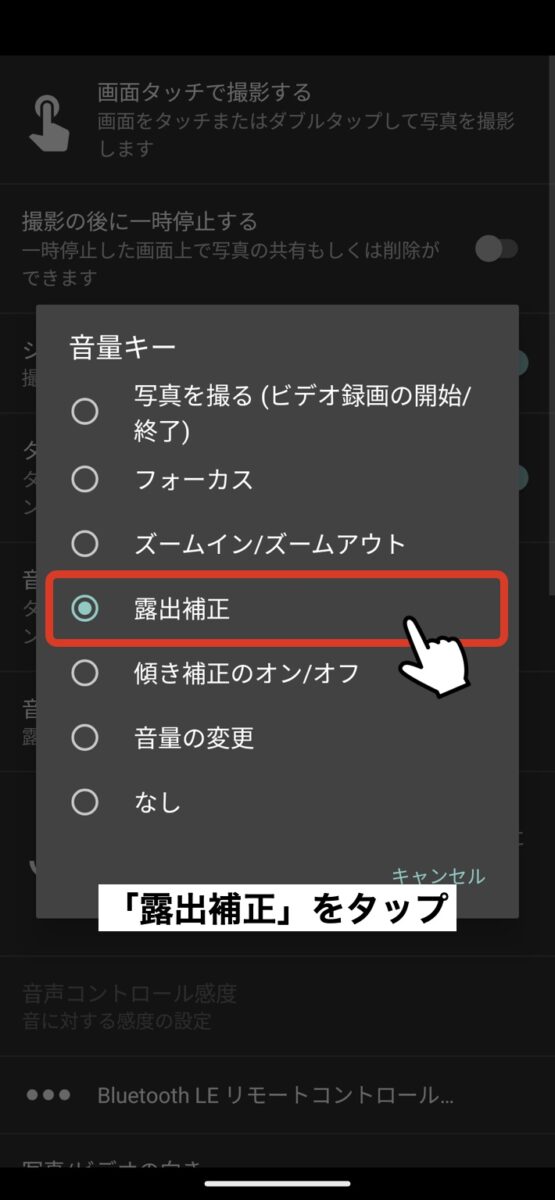
これで、音量の±ボタンで、写る明るさを しっかりと自分好みに合わせることができます。
他の設定もそうですが、オープンカメラは 自分で変えた設定は 自分で戻さない限り、アプリを終了させてもそのまま残るので、その点 少し注意が必要です。(カメラの応用モードと同じ)
それから、構図を整えやすくするためのグリッド線も すぐ出せます。
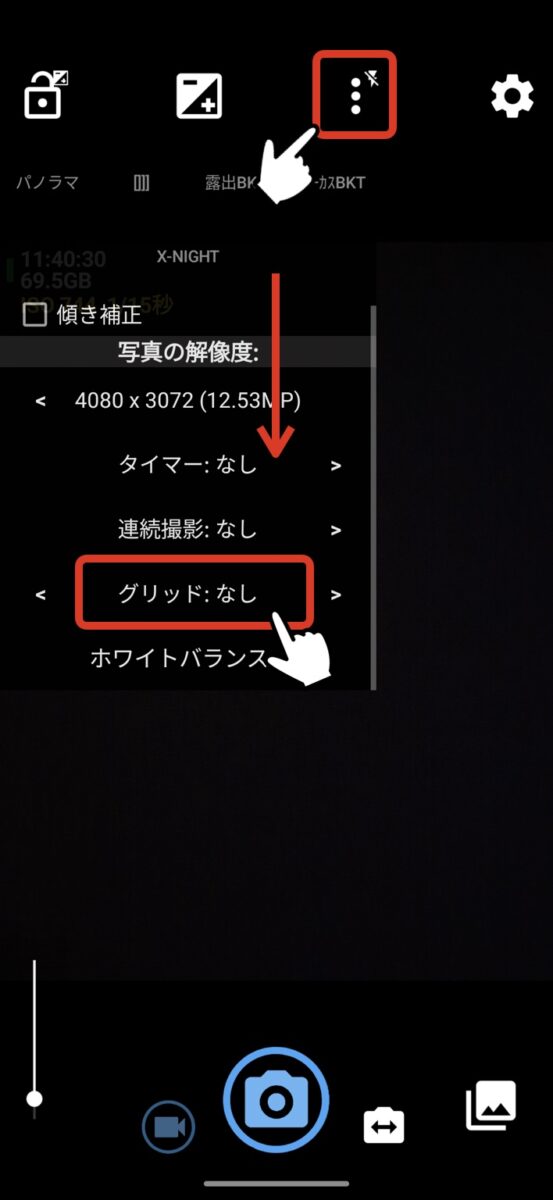
→
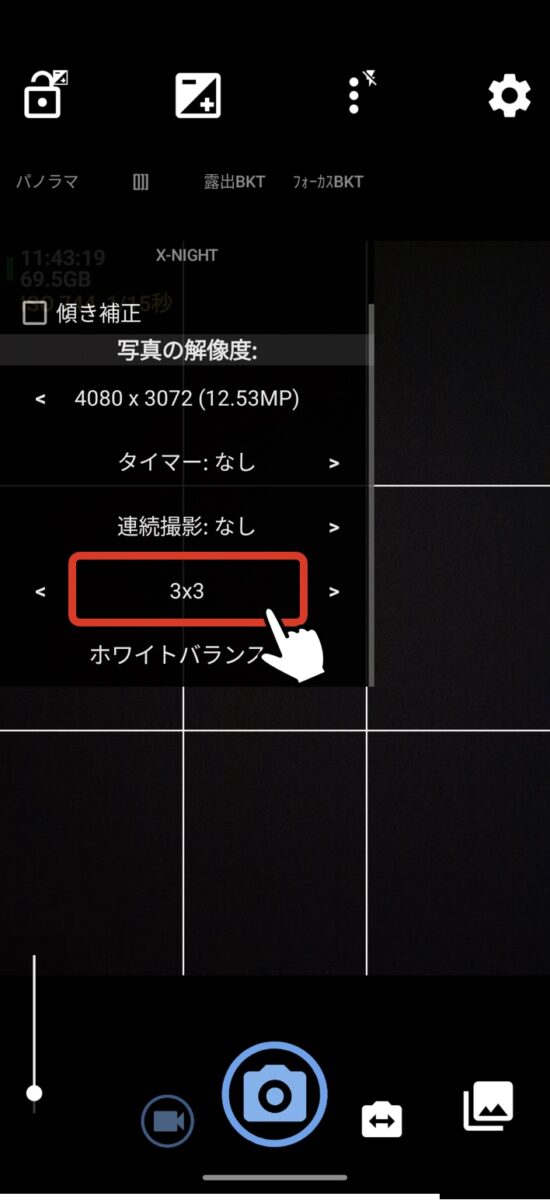
iPhoneと同じ3×3がおすすめ
シャッター音は設定でOFFにもできますが、ONのままでも マナーモード中は音が鳴らないという 気の利いた仕様となっています。

(勿体ないけど…)超解像ズームとHDR+ 無しで撮ってみる
繰り返しになりますが、サードパーティーのカメラアプリで撮影すると、Google Pixelご自慢の画像処理が無効になります。
ちなみに、スマホの中でどんな処理を行って 写真が作られるかは、Pixelの商品ページ・製品ページには あまり詳しい内容が載っていませんが、興味のある方は 以下のページをご覧になると 面白いと思います。
Pixel 7 および Pixel 7 Pro スマートフォンは、Pixel スマートフォンでこれまでにない最高の写真とビデオ体験を提供します。ハードウェア、ソフトウェア、機械学習の多くが計算写真機能に組み込まれています。ここでは、Pixel Camera でできる 10 の新しい機能と、それらをどのように実現したかを紹介します。
https://blog.google/products/pixel/pixel-7-camera/
中でも メインとなる処理は、超解像ズーム(Super Res Zoom)と HDR+ です。
◎ 超解像ズーム(Super Res Zoom)
Super Res Zoom テクノロジーは、多くのフレームを結合するため、 1 つの画像のクロップを拡大することに基づく以前のデジタル ズーム技術とは異なり、優れています。
https://ai.googleblog.com/2018/10/see-better-and-further-with-super-res.html
◎ HDR+
この機能は、異なる露出時間で撮影した画像を結合して画質 (特に影) を改善することで機能し、より自然な色、改善されたディテールとテクスチャ、およびノイズの低減をもたらします。
https://ai.googleblog.com/2021/04/hdr-with-bracketing-on-pixel-phones.html
小さなセンサーとレンズで、一眼カメラの写真と(パット見で)互角に渡り合うために、これまで Google Pixelが磨き上げてきた、コンピュテーショナル フォトグラフィーの技術ですが、強めなシャープ感と 少し無理矢理な解像感が気になってしまう方は、恐らく 僕だけではないと思います。
ボケ感も結構違う?!
デフォルトのカメラと比べて、オープンカメラで撮った写真の方が、背景のボケが自然な感じがします。
Pixel 7 ProOpen Camera
自然なボケ感と、全体的にソフトな雰囲気に写るのは、特に お花を撮るのが好きな方には、嬉しいポイントだと思います。
デフォルトのカメラは、ボケ部分も超解像するのか、背景がゴチャつきやすい印象です。
ダメージ・エイジング加工もスキップ?!
建物を撮ったときも、両者の写りの違いが 出やすいと思います。
Pixel 7 ProOpen Camera
デフォルトのカメラで撮った方は、何となく エイジング加工や ダメージ加工がされたように(カッコよく)写ることがありますが、オープンカメラで撮った写真は それが無く、実際に見た目に近い感じに写ります。
Pixel 7 ProOpen Camera
食べ物を撮っても若干のエイジング風の加工が追加され、なんとなく パサついた感じに…
Pixel 7 ProOpen Camera
望遠側も案外いける?!
Pixel 7 Proは 望遠が強いのも売りの一つです。
オープンカメラでも強力な手ぶれ補正がしっかりと効きますので、撮りにくさは感じませんが、超望遠撮影時に 被写体を探すのに便利な「画角ガイド」は、残念ながら表示されません。
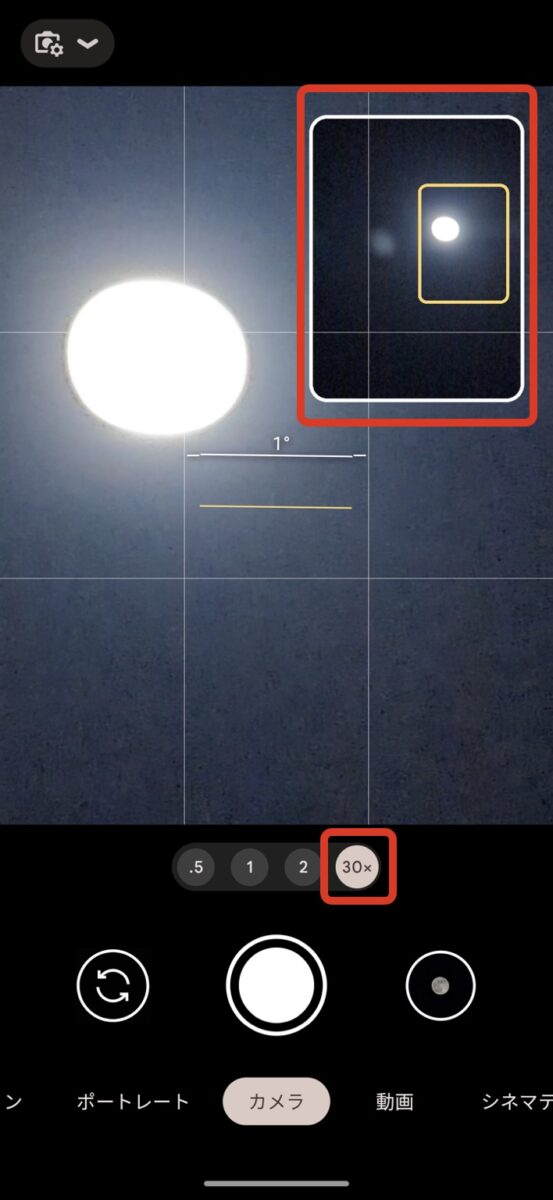
15x以上にズームすると右上に出現
肝心の写りに関しては、「望遠・超望遠はさすがに超解像処理が必須か?」と思いきや、意外にもその予想は外れ、いい意味でも悪い意味でも、やはり ソフトに写ります。
Pixel 7 ProOpen Camera
また Pixel名物(?)の ニュルッと強調される輪郭も、オープンカメラでは見られません。
Pixel 7 ProOpen Camera
個人的には、望遠側もオープンカメラで撮って、後で編集で上手くシャープをかけた方が、好みの仕上がりになるように思いました。
自分で味付けしたくなる ノーマル感が嬉しい
シャープでインパクトのあるデフォルトカメラの写りに比べて、オープンカメラで撮った方は、被写体や 光の状況などによっては、少し甘く 少し眠たく 物足りなさを感じる事もあります。
Pixel 7 ProOpen Camera
でも 個人的には「少し弄ったらイイ感じになりそう!」と、何となく創作意欲を刺激される、程よくノーマルな仕上りにも感じます。
最初から ガチガチに出来上がった写真は、イメージ通りなら文句はありませんが、そうでない場合は 手直しし難く、かと言って 気に入らないまま アルバムに保存するのも、何となく不自由な感覚を覚えます。
Pixel 7 ProOpen Camera
明暗差が大きい時の「暗」のディテールは、デフォルトカメラが圧倒的
さて、ここが悩ましいところですが…
ここまでの比較では、オープンカメラで撮った写真の方が、ディテールが柔らかく自然で、その後の加工にも繋げやすく、個人的には 撮っていて楽しいと感じます。
ただ、室内や逆光などの 明暗差が大きいシーンでは、デフォルトカメラの HDR+ の優秀さが際立ちます。
Pixel 7 ProOpen Camera
ただ シャッターをタップするだけで、明も暗も 程よい明るさに写してしまう Pixel 7 ProのHDR+は 恐るべしです。
オープンカメラの方は ハイライト側を犠牲にして、もう少し露出を明るく補正すれば、室内はもう少し見えてくると思いますが…
暗くてあやふやになりそうな 庭門の屋根裏のディテールも、デフォルトのカメラの方は 不思議なほど しっかり残っています。
Pixel 7 ProOpen Camera
明暗差が大きい 逆光などのシーンは、積極的に狙って撮りたい楽しいシーンですが、そのときは デフォルトカメラのHDR+に頼った方が、(写りは強シャープになりますが)結果は良さそうです。
こうなってくると、超解像処理のシャープの強弱だけでも、なんとか ファームアップで 自分で調整できるようにしてくれたら… と、単純ながら そう思ってしまいます。
オープンカメラにも HDRモードがありますが、やはり PixelのHDR+の方が 処理が優秀です。
センサーとレンズの素の性能は かなり良いのでは?
Google Pixelシリーズは、これまで 小さいセンサーで不足する様々な情報を、ソフトウエアで強力に補完して絵を作るという路線で、高い評価を得てきたスマホです。
ただ、今回 色々と撮り比べてみて 意外だったのは、Googleのご自慢の画像処理をスキップしても、結構 イイ感じに撮れると言う事で、ソフトの処理だけではなく、Pixel 7 Proは ハード側の性能も かなり良いのでは?と、そんな風に感じました。
でも、「最強の画像処理 + 高性能なハード = 良い写真」という式は、どうやら単純には 成立しない様です。
2022年に行われた 海外のスマホ写真比較テストで、Pixel 7 Proも iPhone 14 Proも Xperia I IVも候補に上がる中、1位を獲得したスマホが Google Pixel 6aだった、という結果をご存知かもしれません。
15万円「iPhone 14 Pro」に5.4万円「Google Pixel 6a」が〝カメラで圧勝〟という驚がくのデータ|AppBank
大型の新しいセンサーを積んだ上位モデルのスマホが、数年前の小さいセンサーを積んだスマホに、ブラインドテストで負けてしまったのは、今のスマホカメラは ハードとソフトのマッチングが相当難しく、時間も掛かる作業だということだと思います。
「センサーが大型化して 性能も向上したのに、昔の小さいセンサー用の過剰なソフト処理がそのまま行われているのでは?」という考察は、僕も納得するところです。
そして、海外勢も含め 多くのユーザーが、「ソフトとのマッチングで Pixel 7 Proの画力は さらに上がるはず」と期待しているようなので、同じく僕も 今後のファームアップを待ちたいと思います。(その前に 次のモデルが出そうですが…)
最後までご覧いただきありがとうございました。
